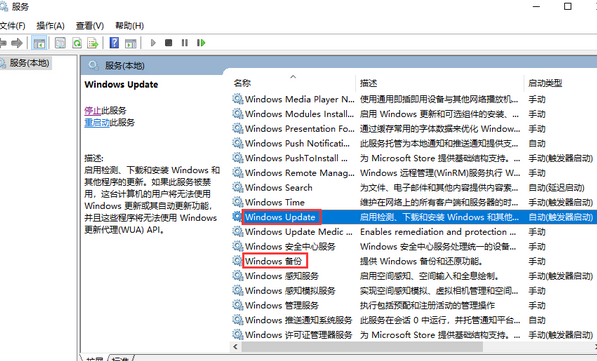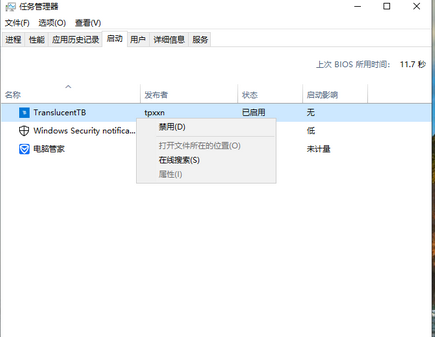win10系统内存如何优化
时间:25-02-17
长时间使用电脑后,win10系统容易出现卡顿问题,主要原因之一是内存占用过高。php小编百草特地整理了一份win10内存优化指南,提供几个快速提升电脑运行速度的简单方法。让大家能够轻松告别卡顿,享受流畅的电脑体验!本指南将详细介绍:如何查看和分析内存使用情况禁用不必要的启动项和后台服务调整虚拟内存设置优化磁盘性能等实用技巧
一、禁用视觉特效
降低系统视觉特效,有效减少CPU和内存占用。 具体操作:右键点击“此电脑”→属性→高级系统设置→性能设置→视觉效果→选择“调整为最佳性能”。
二、停止不必要的系统服务
系统自动更新和备份会占用大量内存,导致系统运行缓慢。您可以通过以下步骤禁用它们:按下Win+R键打开运行窗口,输入“services.msc”并回车,找到“Windows Update”和“Windows Backup”服务,将其启动类型设置为“禁用”。
三、关闭冗余启动项和进程
许多无用的启动项和后台进程会消耗系统资源,影响电脑速度。您可以使用任务管理器(按下Ctrl+Shift+Esc)来识别并关闭这些不必要的程序。
通过以上步骤,您可以有效降低Win10系统的内存占用,提升电脑运行速度,告别卡顿烦恼!
这就是win10系统内存如何优化的全部内容了,希望以上内容对小伙伴们有所帮助,更多详情可以关注我们的菜鸟游戏和软件相关专区,更多攻略和教程等你发现!
专题合集
精彩合集,奇葩无下限相关文章
大家还在看
-

- 大侠立志传异变毒龙怎么领养
-
25-04-15
-

- 大侠立志传灵猿怎么领养
-
25-04-15
-

- 大侠立志传白猿白首怎么领养
-
25-04-15
-

- 火影忍者手游贰火之意志继承者有哪些技能
-
25-04-15
-

- 宝可梦属性克制表
-
25-04-15